Windows 7’yi Windows 10’a nasıl yükselttirir, Windows 7 veya 8’i güncelleyin.1 Windows 10’a Doğru – Bilgi Yengeç
Windows 7 veya 8’i güncelle.1 Windows 10’a
Contents
- 1 Windows 7 veya 8’i güncelle.1 Windows 10’a
- 1.1 Windows 7’yi Windows 10’a ücretsiz olarak nasıl yükselttirilir
- 1.2 Windows 7 veya 8’i güncelle.1 Windows 10’a
- 1.3 Windows 10’a güncelleme için önkoşullar
- 1.4 Adım 1: Bir Windows 7 veya 8 yedekleme oluşturun.1
- 1.5 2. Adım: Windows 10 yükleyicisini başlatın
- 1.6 Adım 3: Windows 10’u yükleyin
- 1.7 Windows 10’u kaldır
- 1.8 Kullanışlı bağlantılar
Windows 7/8’imi nasıl güncelleyebilirim.1 Windows 10’a ?
Windows 7’yi Windows 10’a ücretsiz olarak nasıl yükselttirilir

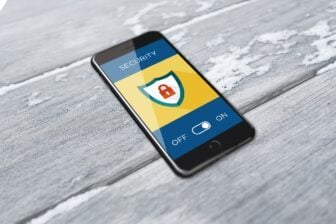
Microsoft eski işletim sistemi için desteği askıya almadan önce Windows 7 PC’nizi Windows 10’a ücretsiz olarak taşıyın.
Microsoft, Ocak 2020’ye kadar Windows 7 desteğinin sonunu duyururken, Windows’un bu sürümünün kullanıcıları, makinelerinin savunmasız olmamasını sağlamak için düzenlemelerini yapmak zorunda kalacaklar.
Windows 10 lisansı ödemek için kasaya gitmek yerine, pirinç net olmadan Windows 7’den yükseltmek mümkündür. Bu olasılık birkaç ay önce ortadan kaybolmaktı, ancak Microsoft’un belki de kasıtlı olarak bu olasılığı korudu.
Windows 10’a yükseltme, Windows 7 altındaki bir bilgisayardan çalışır, ancak Windows 8 veya Windows 8 altında çalışan makinelerden de mümkün olmalıdır.1.
1. Güncelleme Yardımcı Programını İndirin
İnternet’e bağlı olması ve bağlı olması gereken Windows 7 PC’nizde, Microsoft tarafından sunulan Windows 10 Destekleme aracını indirin.
Yardımcı program, prensip olarak, PC’sine Windows 10’u yüklemenin veya onarmanın mümkün olduğu bir USB anahtarı oluşturmasına izin verir. Program ayrıca Windows 10’un önceki bir sürümünü gerçekleştiren bir PC’yi yükseltme olasılığı sunuyor.
2. Windows 10’a geçişi başlatın
Windows 10 Destek Oluşturma aracını açın ve yardımcı program belirli öğeleri hazırlayana kadar birkaç dakika bekleyin. Tıklamak Kabul etmek Koşulları doğrulamak ve birkaç saniye beklemek için.
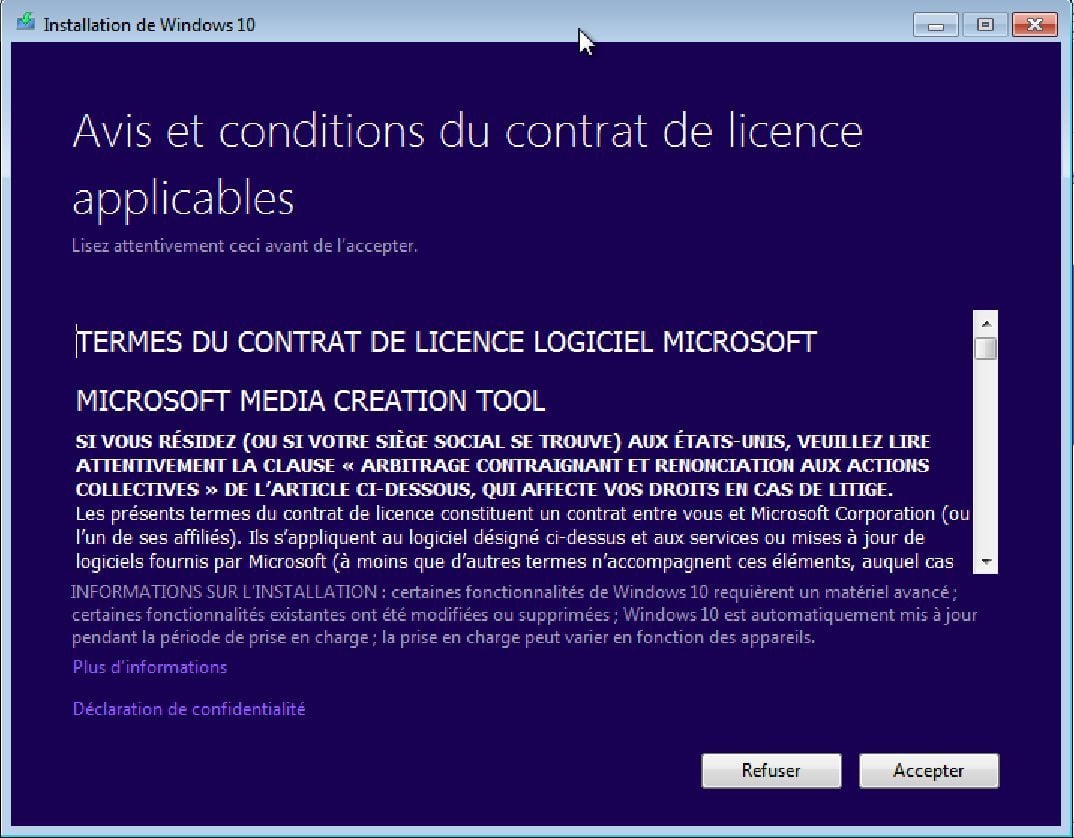
Pencere ne zaman Ne yapmak istiyorsun ? görün, seç Bu PC’yi yükselt Şimdi ve tıklayın Takip etme.
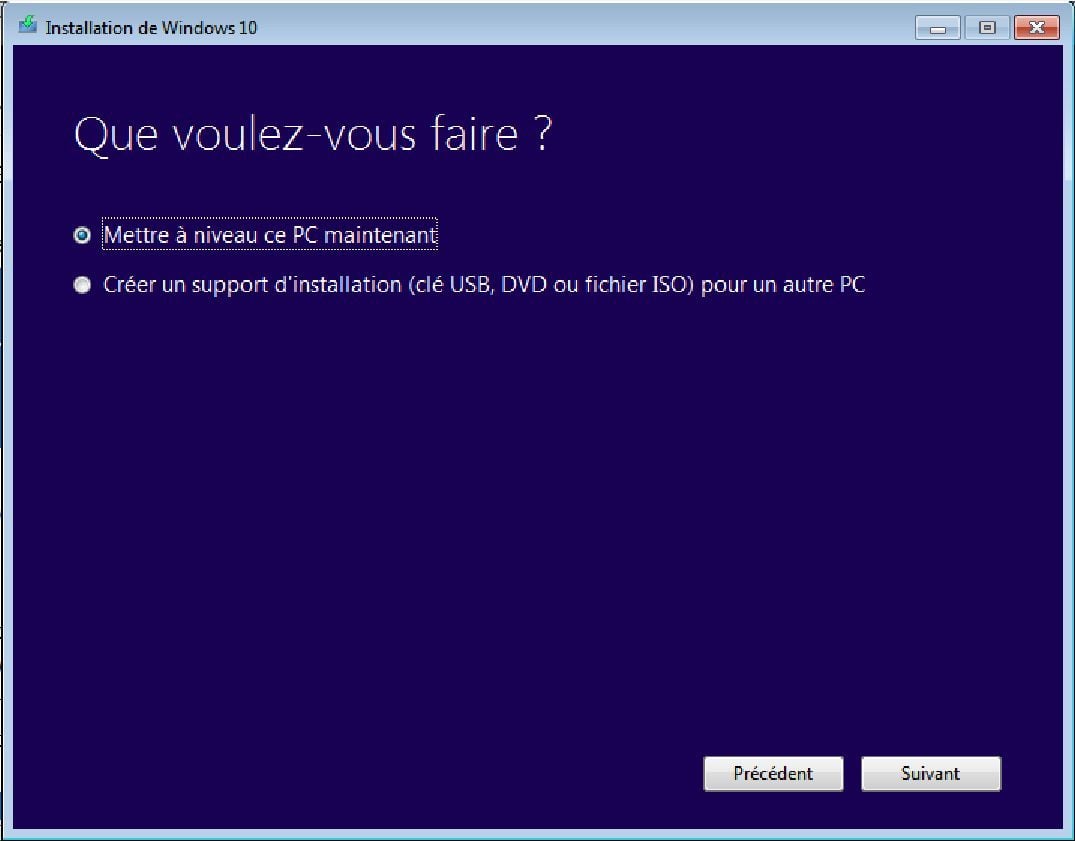
Windows 10’un yardımcı programları ve doğrulaması. Araç daha sonra bir Windows 10 medyasının oluşturulduğunu gösterir. Yardımcı program temizlenip iyileşene kadar birkaç dakika bekleyin.
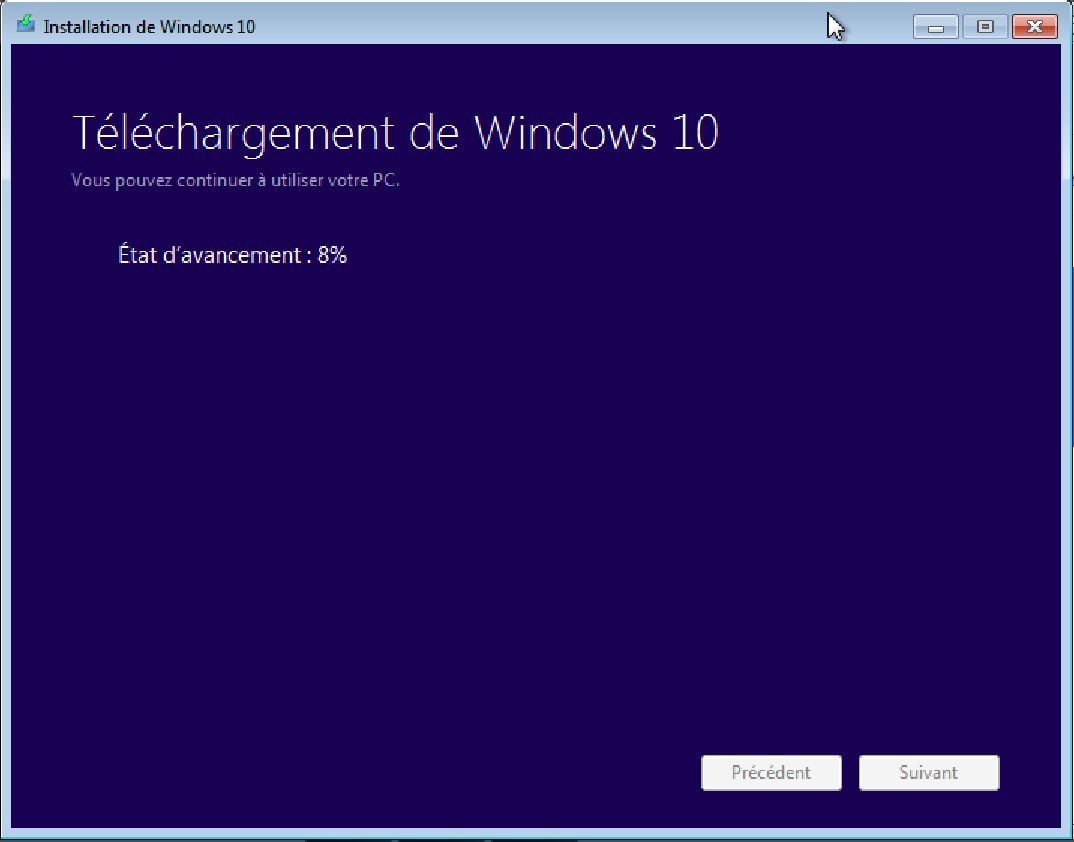
Windows 10 kurulum için hazır olduğunda, korunacak öğelerin listesi görüntülenir. Tıklamak Düzenlemek Kurulmaya devam etmek için.
Windows 10’un kurulumu sırasında bilgisayar birkaç kez yeniden başlayacak.
Windows 7 veya 8’i güncelle.1 Windows 10’a
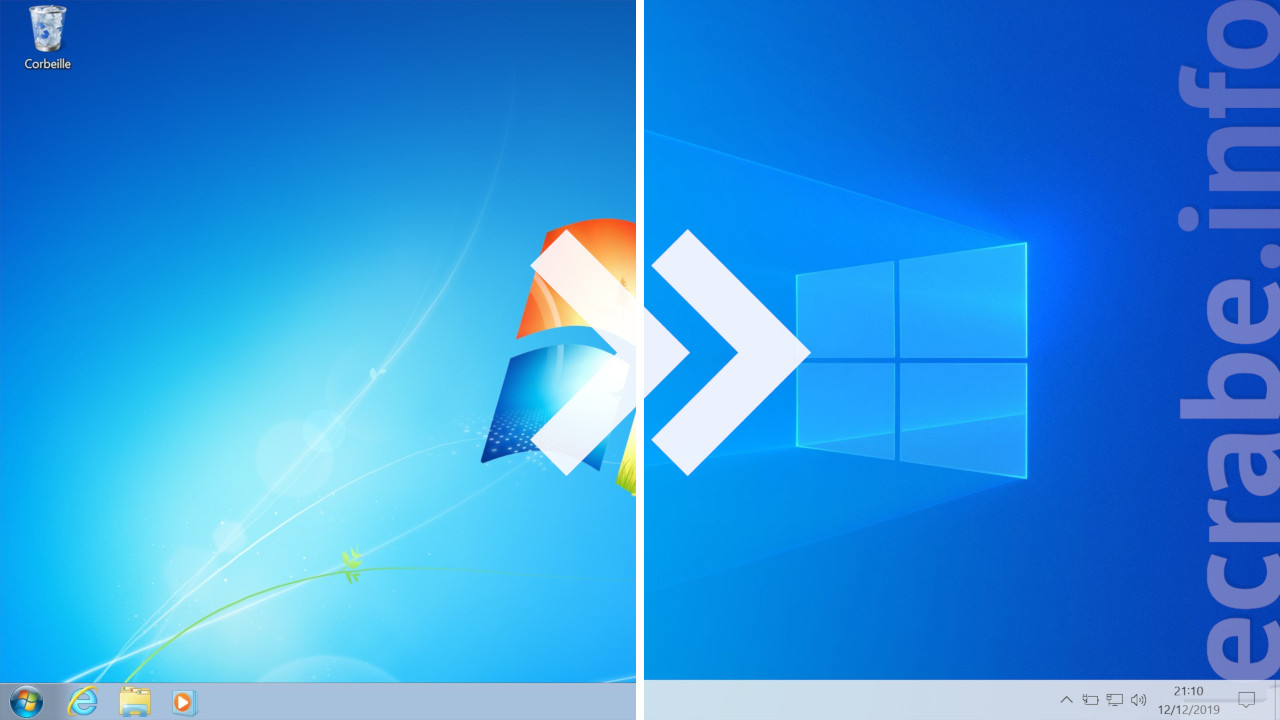
20 Temmuz 2015’te yayınlandı, Windows 10 Microsoft’un en yeni işletim sistemi mi. Bu bir kemik gibi hizmet : Sürümleri geliştirmesini ve yeni özelliklerden yararlanmasını sağlayan düzenli olarak (yılda iki kez) güncellenir.
Bilgi: Windows 10 Güncelleme Modeli hakkında daha fazla bilgi için şu makaleye bakın: Windows 10: Güncellemeler, derleme ve bakım kanalları.
Eğer bir Windows 7 altında PC Veya Windows 8.1, Microsoft, mevcut pencerelerinizi Windows 10 kopyasını kolaylıkla güncellemek için bir yükleyiciyi hazırladı. Pastanın üzerine krema yapmak mümkündür Tüm kişisel dosyalarınızı saklayın Ve Tüm yazılımlar yüklü Windows 10’a yükseltilirken !
Windows 10 ücretsiz ? Bilgisayarım Windows 10 ile uyumlu mu ?
Windows 10 ücretsiz değil. Ancak, Windows 7/8’i güncellemek mümkündür.1 Windows 10’a özgür !
Windows 7/8’in geçişi hakkında en sık sorulan soruların tüm cevapları.1’den Windows 10’a aşağıdaki makalede mevcuttur:
Windows 7/8’imi nasıl güncelleyebilirim.1 Windows 10’a ?
Bu öğreticiyi adım adım izlerseniz, 2 saatten daha kısa bir sürede Windows 10’a güncellemeyeceğinize söz veriyorum Türbülans veya içi boş. ��
Windows 10’a güncelleme için önkoşullar
Windows 10’u yüklemek için:
- bir bilgisayar ile Windows 7 SP1 Veya Windows 8.1 ;
- bir kurulum Windows 10 (bkz. Adım 2).
- bir LisansWindows 10 Ailesi veya Windows 10 Professional.
Kandırmak : Windows 10 lisansı satın almaktan ve Windows 7 veya 8’i güncellemekten kaçınabilirsiniz.1 Windows 10’a özgür Medya Oluşturma Aracı veya ISO görüntüsünü kullanarak (Bkz. Adım 2). PC’niz daha sonra ömür boyu geçerli bir Windows 10 dijital lisansından yararlanacaktır.

Başlamadan önce şiddetle tavsiye ederim:
- Güncellemek için pilotlar PC’nizin.
- Hepsini güncellemek için yazılım Kurulmuş.
- Antivirüsünüzü ve güvenlik duvarı yazılımınızı kaldırmak için (güncellemeden sonra bunları yeniden yükleyeceksiniz).
Seni yarım saat sürecek ama inan bana, yapabilirsin kaçınmak !
Adım 1: Bir Windows 7 veya 8 yedekleme oluşturun.1
Windows 10’a güncellemeden önce size tavsiye ederim Çok kuvvetlice A olarak adlandırılan şeyi oluşturarak mevcut Windows sürümünüzü kaydetmek için Sistem görüntüsü.

Windows 10 size uymuyorsa, sadece sahip olacaksınız Bu sistem görüntüsünü geri yükle Mevcut Windows sürümünüzü ve tüm kişisel dosyalarınızı, ayarlarınızı ve yazılımınızı Windows 10’u yüklemeden önce bulmak için bulmak için.
Bir sistem resmi oluşturmak için aşağıdaki öğreticiyi izleyin: Windows 10, 8 veya 7’de bir sistem resmi oluşturun
2. Adım: Windows 10 yükleyicisini başlatın
İçin birkaç olasılık var Windows 10’u kurun ::
- Windows Update ile;
- Birlikte USB anahtarı Windows 10’un kurulumu;
- L ileMedya Oluşturma Aracı Windows 10’un;
- L ileISO görüntüsü Windows 10.
Kurulum ortamı ne olursa olsun, hedefiniz Yükleyiciyi başlatın Windows 10.
Bunu yapmak için aşağıdaki talimatları izleyin.
Windows Update ile
Önemli : Artık mümkün değil Windows Update’ten Windows 10’a ücretsiz yükseltmeden yararlanmak için.
- Açık Windows güncelleme Yapılandırma panelinden>Sistem ve Güvenlik.
- Bir kere Windows 10 İndir gerçekleştirilen, bir yükseltme penceresi açılmalıdır. Tıklamak Kabul etmek.
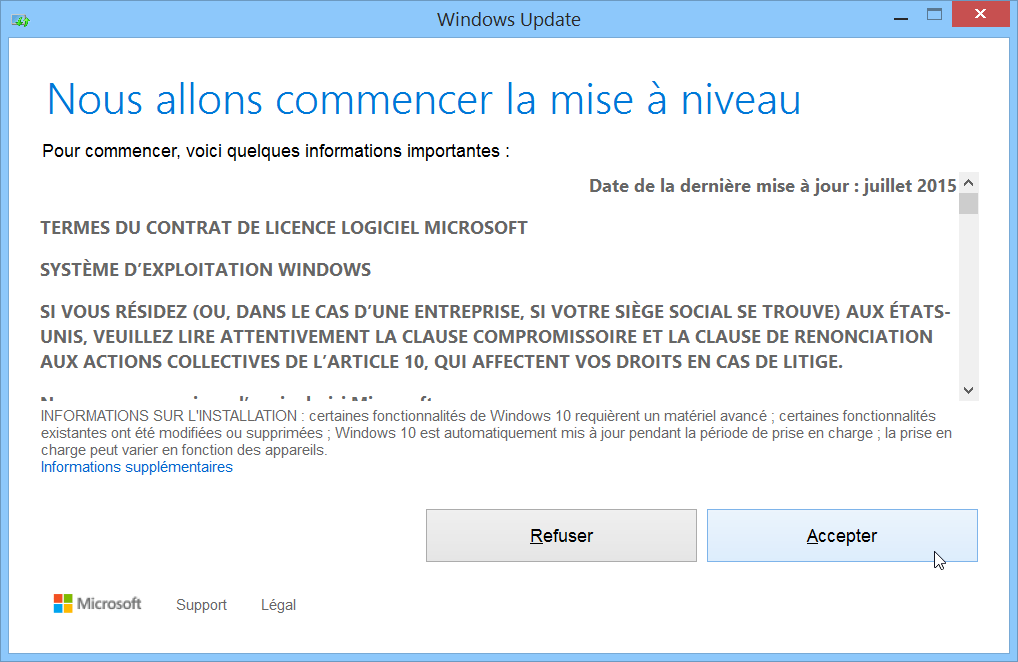 Windows güncellemesi daha sonra yükseltmeyi Windows 10’a hazırlar.
Windows güncellemesi daha sonra yükseltmeyi Windows 10’a hazırlar.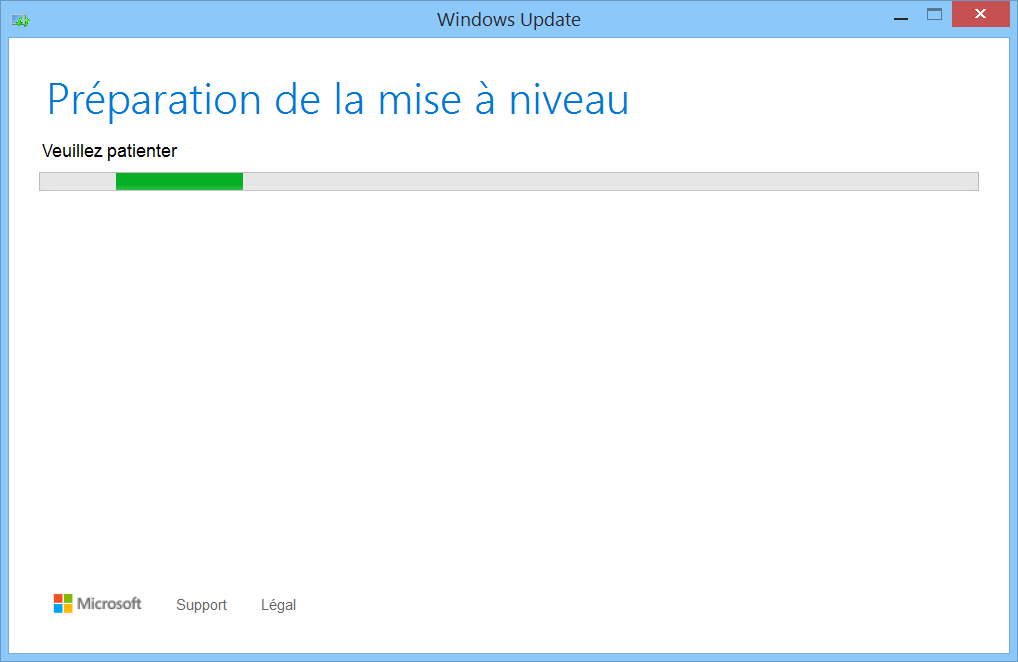
- Düğmeye tıklayın Yükseltmeyi başlatın.
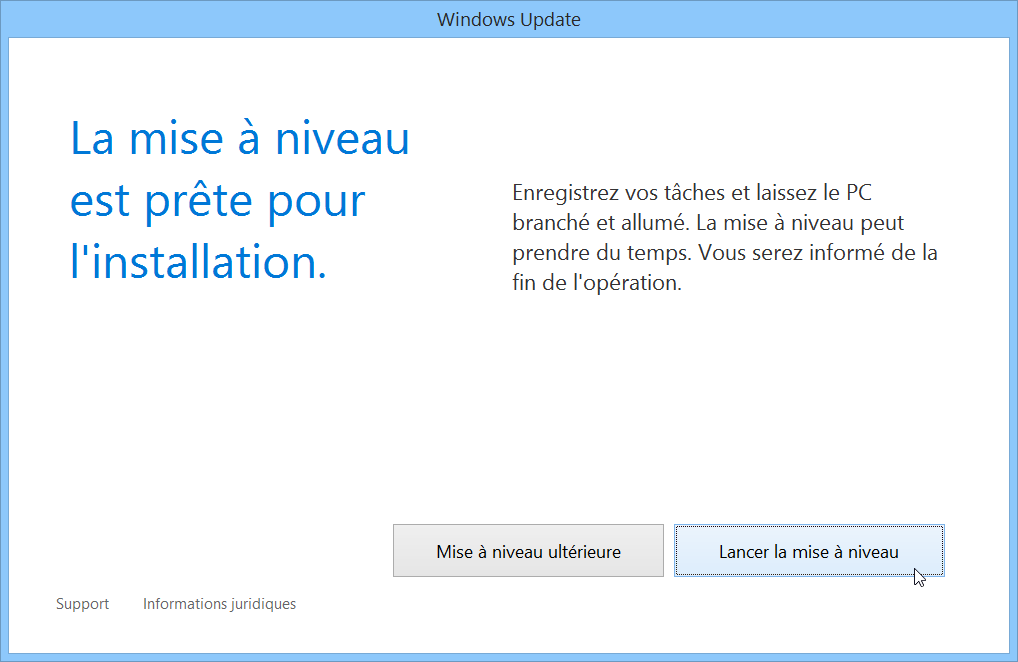 Bilgisayarınız yeniden başlayacak Windows 10’u kurun.
Bilgisayarınız yeniden başlayacak Windows 10’u kurun.
Bir kurulum USB anahtarıyla

- Oluşturmak USB anahtarı Windows 10’un kurulumu (basit ve ücretsiz).
- Dosya Gezgini’ndeki USB tuşunu çift tıklayın ve dosyayı çalıştırın kurmak.exe.
- Ardından Windows 10’un kurulumuna gidin.
Medya oluşturma aracı ile
- İndirMedya Oluşturma Aracı Windows 10.
- Yürütülebilir dosyayı başlatın ve ardından seçin Bu PC’yi şimdi yükselt İlk ekranda.
 Medya oluşturma aracı daha sonra başlar Windows 10 İndir.
Medya oluşturma aracı daha sonra başlar Windows 10 İndir.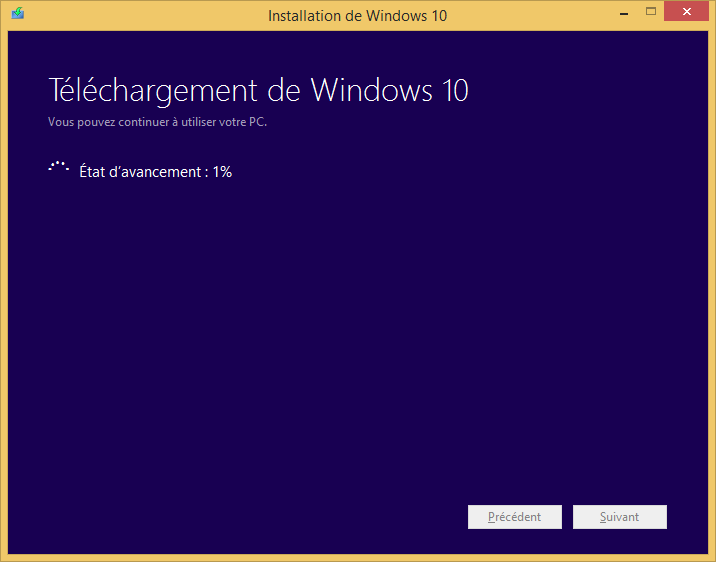 Ardından Windows 10 Kurulum Ortamını Oluşturun.
Ardından Windows 10 Kurulum Ortamını Oluşturun.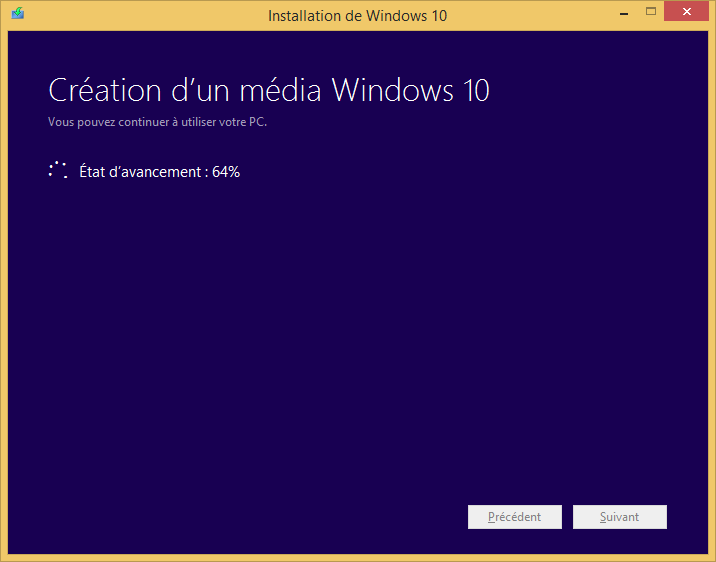
- Ardından Windows 10’un kurulumuna gidin.
Windows 10’un ISO görüntüsü ile

- İndirISO görüntüsü Windows 10.
- ISO görüntüsünü monte et.
- ISO monte edildikten sonra, Dosya Gezgini’nde oluşturulan okuyucuyu açın ve dosyayı başlatın kurmak.exe.
- Ardından Windows 10’un kurulumuna gidin.
Adım 3: Windows 10’u yükleyin
- Burada Windows 10 yükleyicisindeyiz. Kutuyu bırak Güncellemeleri indirin ve yükleyin (önerilir) Kontrol edildi ve tıklayın Takip etme.

- Windows 7 veya Windows 8 kopyanız.1 etkinleştirilmez, ekranı alacaksınız Ürün anahtarı. Daha sonra Windows 10’u yüklemeye devam etmek için iki olasılık mevcuttur:
- SEN Windows 10 yükleyicisini bırakın, Windows 7 veya 8 kopyanızı etkinleştiriyorsunuz.1 Sonra Windows 10 yükleyicisini yeniden başlatırsınız.
- Giriyorsun Windows 10 Ürün Anahtarı Satın aldığınız (Windows 10 kutusunda veya kontrol e -postasında).
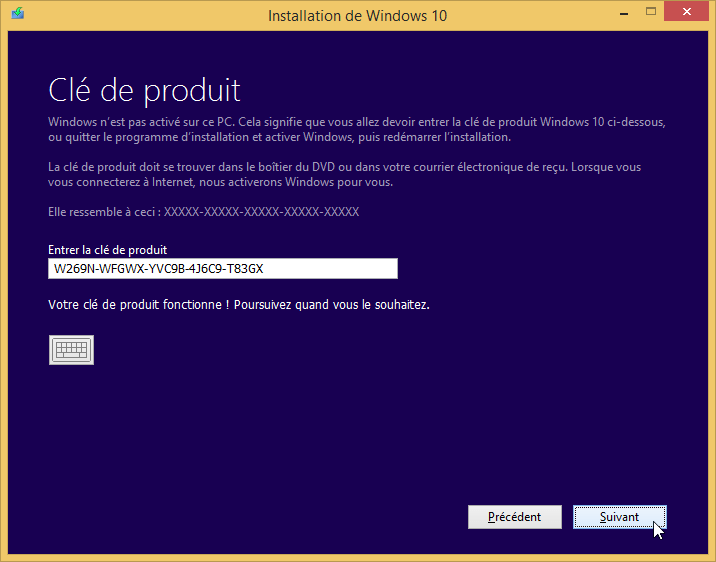
- Onları kabul et Lisans sözleşmesinin şartları.
 Yükleyici, Windows 10 için mevcut en son güncellemeleri arıyor.
Yükleyici, Windows 10 için mevcut en son güncellemeleri arıyor.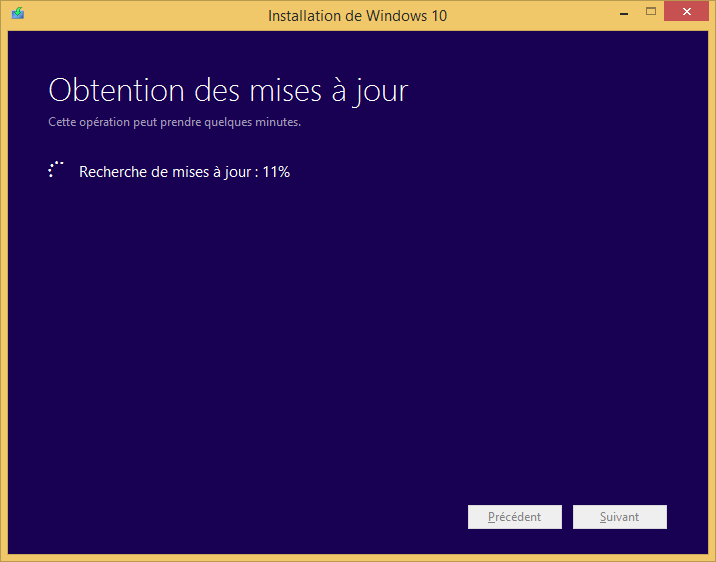
- Windows 10 artık kurulmaya hazır ! Aşağıdaki ekran, yüklenecek olan Windows 10 sürümünü özetler ve Ne saklamak istiyorsun. Varsayılan olarak, tüm ayarlarınız, kişisel dosyalarınız ve uygulamalarınız tutulur.

- Linki tıkla Korunacak öğeleri değiştirin Başka olasılıklara sahip olmak için, özellikle sistem diskinizi biçimlendiren olasılıklar:
- Pencereleri, kişisel dosyaları ve uygulamaları saklayın.
- Yalnızca kişisel dosyaları saklayın.
- Hiçbir şey tutmamak.
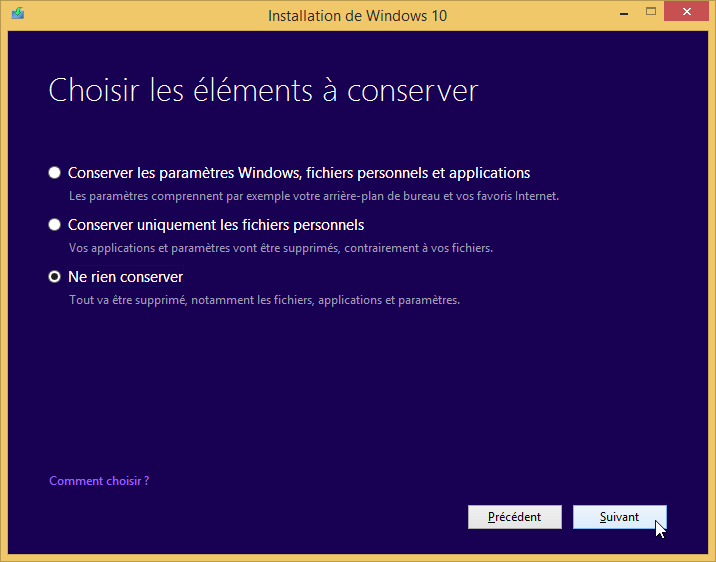
- Tıklamak Takip etme Windows 10’un kurulumuna başlamak için !
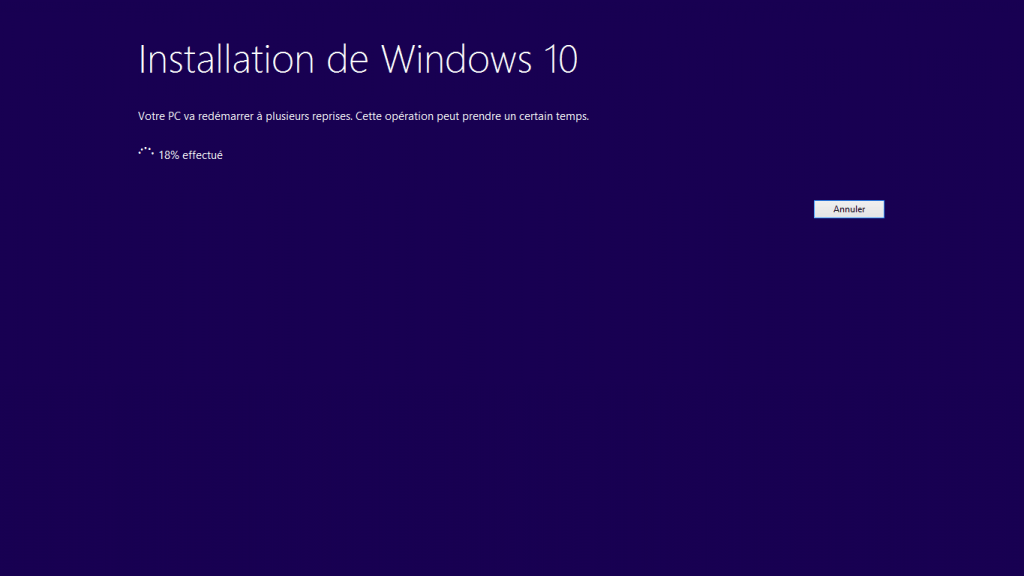 Birkaç dakika sonra, Bilgisayarınız yeniden başlatacak. Windows 10’un kurulumu, dosyaların kopyası, özelliklerin ve sürücülerin kurulumu ve parametrelerin yapılandırılması ile devam eder.
Birkaç dakika sonra, Bilgisayarınız yeniden başlatacak. Windows 10’un kurulumu, dosyaların kopyası, özelliklerin ve sürücülerin kurulumu ve parametrelerin yapılandırılması ile devam eder. (Uzun) dakikalardan sonra Windows 10 Sonunda PC’nize yüklü !
(Uzun) dakikalardan sonra Windows 10 Sonunda PC’nize yüklü ! - Windows 10’u aşağıdaki talimatları izleyerek doğru şekilde yapılandırın: Yükleme sırasında Windows 10’u yapılandırın.
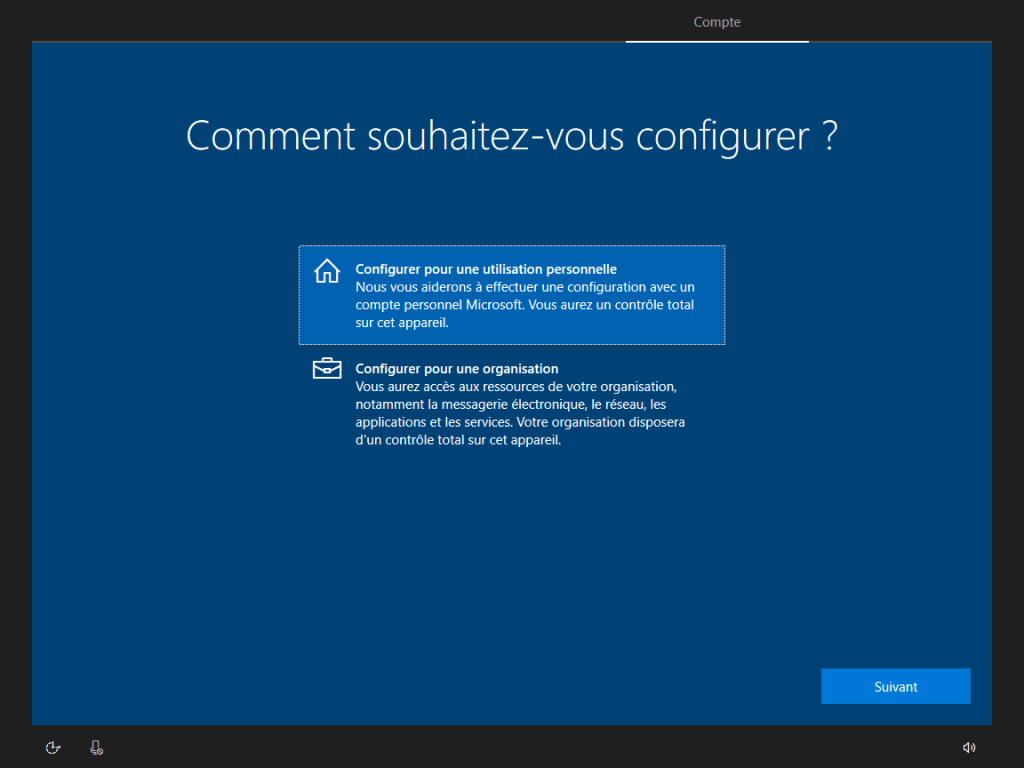
- -Denbağlantı ekranı, Kullanıcı hesabınızın şifresini girin.
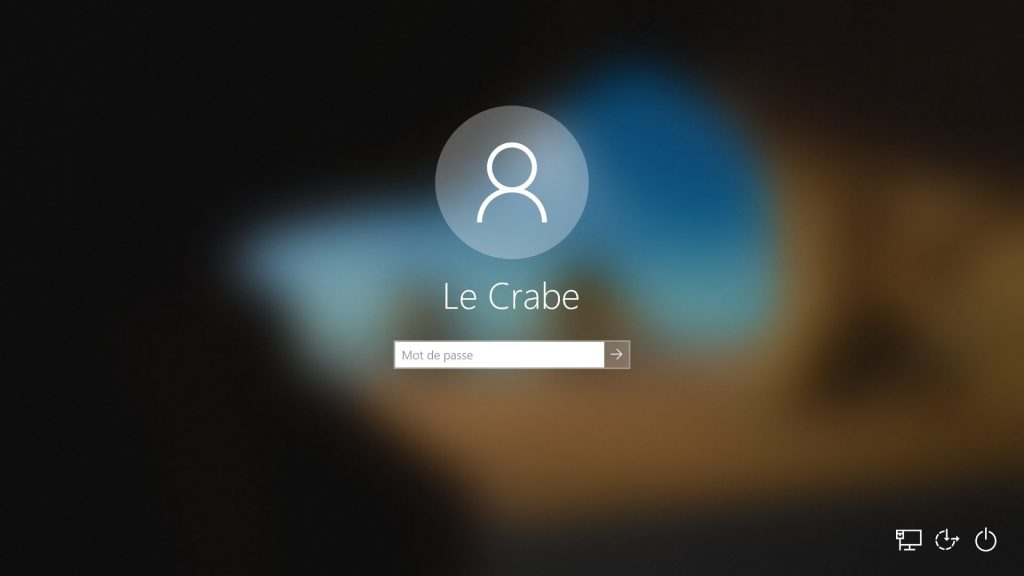 Tada ! Windows 10, bilgisayarınıza düzgün bir şekilde yüklendi ! ��
Tada ! Windows 10, bilgisayarınıza düzgün bir şekilde yüklendi ! ��
Umarım bu öğretici sizin için yararlı olurdu Windows 7 veya 8 kopyanızı güncelleyin.1 Windows 10’a kolayca.
Yorumlarınız, sorularınız veya sorunlarınız varsa, yorumlarda bana bildirmekten çekinmeyin. ��
Seni şimdi bırakacağım Yeni işletim sisteminizi keşfedin.
Windows 10’u kaldır
Bilgisayarınızda kötü çalıştığı Windows 10’u sevmiyorsunuz ?
Sorun değil ! Yapabilirsiniz kaldırmak Bu öğreticiyi izleyerek Windows’un eski sürümüne geri dönmek için:

Kullanışlı bağlantılar
- Windows 10 Ücretsiz: Windows 10 Nasıl Ücretsiz Alınır (2019).
- Eski Windows 10 sürümlerini (ISO) indirin.
- Windows 10’u yükleyin: Tam Kılavuz.
- Windows 10’u yüklemek için jenerik ürün anahtarları.
- Windows 10’u hızlandırın.
- Windows 10’u yeniden yükleyin.
- Veri kaybetmeden Windows 10’u onarın.
Bu makale ilk kez 18 Temmuz 2015’te yayınlandı . 13 Aralık 2019’da tamamen revize edildi ve son kez 31 Ağustos 2023’te güncellendi .
- tesis
- güncelleme
- pencereler
- Windows 10
